


  |  | ||
En esta sección se describe cómo registrar una carpeta FTP.
Pulse la tecla [Herramientas usuario/Contador].
Seleccione [Ajustes del sistema] mediante [![]() ] o [
] o [![]() ] y, a continuación, pulse la tecla [OK].
] y, a continuación, pulse la tecla [OK].

Seleccione [Herr. administrador] mediante [![]() ] o [
] o [![]() ] y, a continuación, pulse la tecla [OK].
] y, a continuación, pulse la tecla [OK].

Seleccione [Gest.Libreta direc.] mediante [![]() ] o [
] o [![]() ] y, a continuación, pulse la tecla [OK].
] y, a continuación, pulse la tecla [OK].

Seleccione [Programar/Cambiar] para programar o cambiar frases de texto mediante [![]() ] o [
] o [![]() ] y, a continuación, pulse la tecla [OK].
] y, a continuación, pulse la tecla [OK].
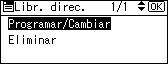
Introduzca el número de registro que desee registrar mediante las teclas numéricas o las teclas de memoria de teléfonos y, a continuación, pulse la tecla [OK].
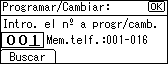
Puede especificar automáticamente los números de registro del 001 al 016 con la tecla de memoria de teléfonos.
Pulse [Buscar] para especificar por nombre, lista de destinos, número de registro, código de usuario, número de fax, dirección de e-mail o carpeta de destino.
Pulse la tecla [OK].

Pulse [Detalles].

Seleccione [Info. autent.] mediante [![]() ] o [
] o [![]() ] y, a continuación, pulse la tecla [OK].
] y, a continuación, pulse la tecla [OK].
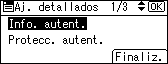
Seleccione [Autenticación carpeta] mediante [![]() ] o [
] o [![]() ] y, a continuación, pulse la tecla [OK].
] y, a continuación, pulse la tecla [OK].

Seleccione [Espec. otra info. aut.] mediante [![]() ] o [
] o [![]() ] y, a continuación, pulse la tecla [Usuar.].
] y, a continuación, pulse la tecla [Usuar.].

Introduzca el nombre de usuario para el inicio de sesión y, a continuación, pulse la tecla [OK].
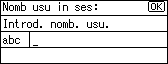
Pulse [Contraseña].

Introduzca la contraseña y a continuación pulse la tecla [OK].
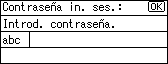
Introduzca la contraseña para confirmar y, a continuación, pulse la tecla [OK].
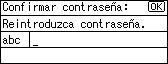
Pulse la tecla [OK].

Pulse la tecla [Salir].

Seleccione [Info. carpeta] mediante [![]() ] o [
] o [![]() ] y, a continuación, pulse la tecla [OK].
] y, a continuación, pulse la tecla [OK].

Seleccione [FTP] mediante [![]() ] o [
] o [![]() ] y, a continuación, pulse la tecla [OK].
] y, a continuación, pulse la tecla [OK].
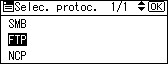
Introduzca el nombre de servidor y, a continuación, pulse la tecla [OK].
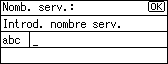
Si desea cambiar el número de puerto, introduzca el nuevo número de puerto y, a continuación, pulse la tecla [OK].
De otro modo, sólo tiene que pulsar la tecla [OK].
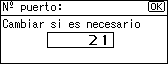
Puede introducir un número comprendido entre 1 y 65535.
Introduzca la ruta y, a continuación, pulse la tecla [OK].
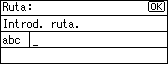
También puede introducir una dirección IPv4.
Pulse [Pr. com] para comprobar que la ruta es correcta.
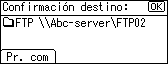
Pulse [Salir].

Pulse la tecla [Salir].
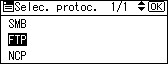
Pulse [Finaliz.].

Pulse la tecla [OK].
Pulse la tecla [Herramientas usuario/Contador].
![]()
Para registrar el nombre, consulte la sección "Registro de nombres".
Puede introducir hasta 64 caracteres para el nombre de usuario.
Puede introducir un máximo de 64 caracteres para la contraseña.
Puede introducir un nombre de servidor con un máximo de 64 caracteres.
Puede introducir una ruta con un máximo de 128 caracteres.
Puede introducir una ruta absoluta con este formato: "/user/ home/username"; o una ruta relativa con este formato: directory/sub-directory.
Si deja la ruta en blanco, se asume que el directorio de inicio de sesión es el directorio de trabajo actual.
Cuando se selecciona [No especificar] en el paso 11, se aplican el nombre de usuario y la contraseña de FTP que especificó en Nombre usuario / Contraseña predeterminados (Enviar) de Transferencia de archivos. Si desea información detallada, consulte "Transferencia de archivos".
Si la prueba de conexión falla, compruebe la configuración y vuelva a intentarlo.
Si se especifica Autenticación de usuario, póngase en contacto con su administrador.